在EXCEL中如何实现同时出现上下标
来源:网络收集 点击: 时间:2024-03-02【导读】:
在工作中处理EXCEL表格时,我们可能会遇到在输入一些参数或文档时,需要同时出现上下标,如何去实现呢?假定目标实现效果如图所示。工具/原料moreEXCEL2013方法/步骤1/8分步阅读 2/8
2/8 3/8
3/8 4/8
4/8 5/8
5/8 6/8
6/8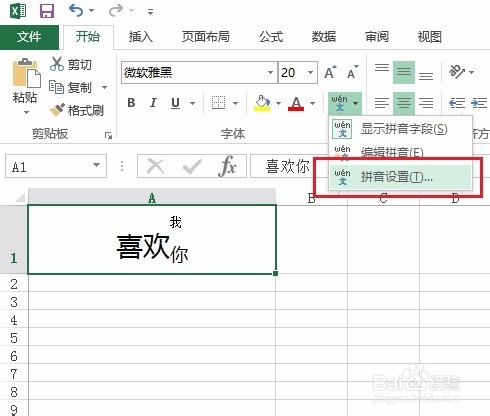 7/8
7/8 8/8
8/8 注意事项
注意事项
在需要编辑的EXCEL单元格中键入文本主体及下标文本。完成输入后,选中需要作为下标的文本,点击图示字体设置扩展按钮,弹出“设置单元格格式”对话框。
 2/8
2/8在“设置单元格格式”对话框中勾选“下标”。另,如果字体及字号等需求,可在此处进行修改。
 3/8
3/8在选中下标文本的情况下,点击“拼音”按钮的下拉菜单,点击“编辑拼音”,如图所示。
 4/8
4/8进入编辑状态,此处输入上标文本。
 5/8
5/8完成输入后,发现我们期望的上标并未出现,这时我们需要点击“拼音”的下拉菜单,单击“显示拼音字段”。此时,上标文本出现。
 6/8
6/8如果对上标文本的字体、大小等不满意,我们可以对它进行编辑修改。同样点击“拼音”按钮的下拉菜单,单击“拼音设置”,弹出“拼音属性”对话框。
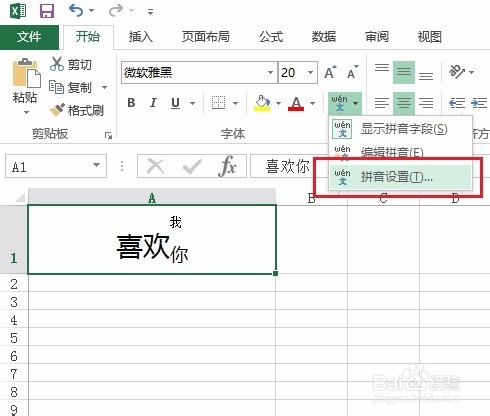 7/8
7/8在“拼音属性”对话框中,在“字体”选项卡中可对拼音,即上标文本进行字体、字形、字号等修改,点击“确定”按钮完成操作。
 8/8
8/8这样,我们所期待的同时出现上标、下标的样式就出来啦!
新技能get√
 注意事项
注意事项注意在设置“编辑拼音”时,下标文本为选中状态。
上标和主题文本的间隔可能偏大些,希望能满足同时出现上下标的需求。
excel版权声明:
1、本文系转载,版权归原作者所有,旨在传递信息,不代表看本站的观点和立场。
2、本站仅提供信息发布平台,不承担相关法律责任。
3、若侵犯您的版权或隐私,请联系本站管理员删除。
4、文章链接:http://www.1haoku.cn/art_221378.html
上一篇:夸克到哪看历史浏览记录
下一篇:小米手环5音乐播放功能怎么用
 订阅
订阅